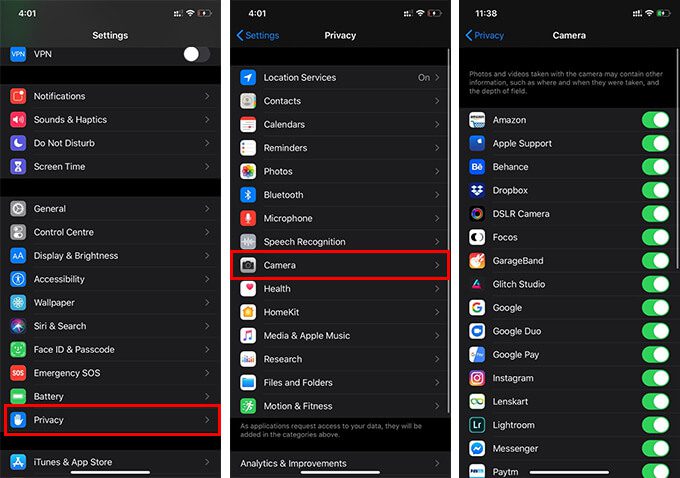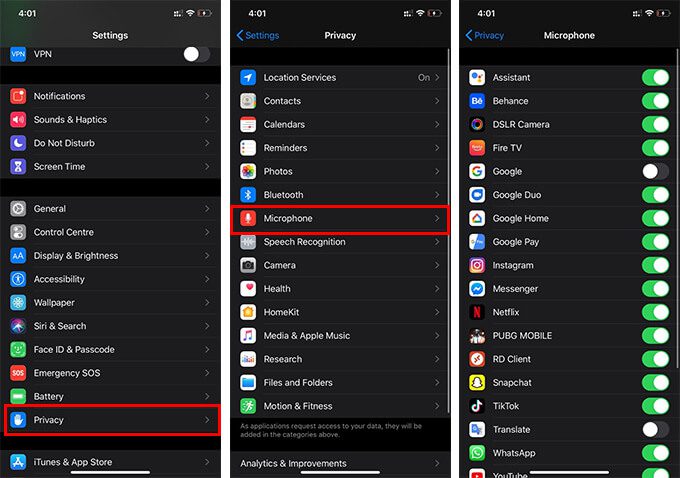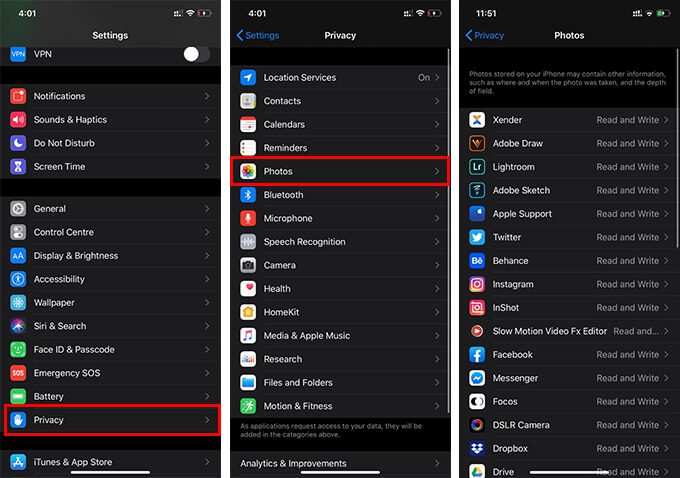كيفية تعطيل وصول الكاميرا والميكروفون إلى تطبيقات iPhone
يمكن أن يكون للتطبيقات الموجودة على جهاز iPhone الخاص بك أذونات مختلفة ، بما في ذلك الوصول إلى فتح الكاميرا والميكروفون لالتقاط الصور وتسجيل الأصوات. على الرغم من أنه ضروري للعديد من التطبيقات ، فإن الحصول على مثل هذه الأذونات للتطبيقات غير المرغوب فيها أمر محفوف بالمخاطر. لا يرغب مستخدمو iPhone أبدًا في استخدام أجهزتهم مع أي عيوب أمنية من هذا القبيل. إذن ، كيف يمكنك معرفة أي من تطبيقات iOS لديها إذن للوصول إلى الكاميرا والميكروفون على جهاز iPhone الخاص بك؟
إليك كيفية رؤية تطبيقات iOS مع إمكانية الوصول إلى الكاميرا والميكروفون باستخدام إعدادات خصوصية iPhone.
تعطيل الوصول إلى الكاميرا لتطبيقات iPhone
عند تثبيت تطبيق لأول مرة على جهاز iPhone الخاص بك ، سيطلب إذنًا للوصول إلى العديد من الميزات. يتضمن الكاميرا ، وخدمات الموقع ، والميكروفون ، والصور ، وما إلى ذلك. من أجل البدء في استخدام التطبيق ، يجب أن تكون قد منحت بالفعل أذونات التطبيق للوصول إلى الكاميرا والموارد الأخرى على جهاز iPhone الخاص بك.
ومع ذلك ، لن تتذكر التطبيقات التي منحتها إذن الكاميرا وجميع التطبيقات. في حالة احتواء أي منهم على تطبيق ضار ، فهذه مشكلة كبيرة. يجب أن تكون على دراية بالتطبيقات التي يمكنها الوصول إلى الكاميرا والميكروفون.
توفر إعدادات الخصوصية الخاصة بجهاز iPhone خيارات لرؤية التطبيقات التي يمكنها الوصول إلى الكاميرا وإبطالها إذا لزم الأمر. فيما يلي كيفية العثور على التطبيقات التي يمكنها الوصول إلى الكاميرا على iPhone وتعطيلها من إعدادات خصوصية iPhone.
- قم بتشغيل “الإعدادات” على جهاز iPhone الخاص بك.
- مرر لأسفل وانقر على “الخصوصية“.
- انتقل إلى “الكاميرا” من نافذة إعدادات الخصوصية.
- سترى قائمة التطبيقات التي يمكنها الوصول إلى كاميرا iPhone الخاصة بك.
- استخدم زر التبديل مقابل كل اسم تطبيق لمنح أو إبطال وصول الكاميرا إلى أي تطبيق على جهاز iPhone الخاص بك.
يمكنك إبطال وصول الكاميرا إلى أي تطبيق على iPhone الخاص بك. ومع ذلك ، كن حذرًا قبل حظر وصول الكاميرا إلى أي تطبيق. تتطلب بعض التطبيقات مثل Snapchat إذن الكاميرا للعمل بسلاسة على iPhone. لذا ، قم بإجراء تفكير منطقي ما إذا كان التطبيق يحتاج حقًا إلى إذن الكاميرا قبل حظر الوصول.
تعطيل الوصول إلى الميكروفون لتطبيقات iPhone
هناك مشكلة رئيسية أخرى تتعلق بالأمان والخصوصية نواجهها كل يوم مع هواتفنا الذكية والأجهزة المتصلة الأخرى وهي وصول الميكروفون إلى تطبيقات الجهات الخارجية. حتى تطبيقات iOS قادرة على استخدام الميكروفون في الخلفية.
لذلك ، يجب أن تكون حذرًا مع التطبيقات التي سمحت لها بأذونات التطبيق لاستخدام الميكروفون على جهاز iPhone الخاص بك. يمكن أن تظهر لك إعدادات الخصوصية على iPhone قائمة التطبيقات التي تستخدم الميكروفون ويمكنك تعطيلها إذا لزم الأمر. هنا هو كيف.
- افتح لوحة الإعدادات وانتقل إلى “الخصوصية” من جهاز iPhone الخاص بك.
- انقر على “ميكروفون“.
- اضغط على زر التبديل مقابل التطبيق الذي تريد إبطال الوصول إلى الميكروفون.
على الرغم من أنه يمكنك تعطيل وصول الميكروفون إلى أي تطبيق من إعدادات خصوصية iPhone ، تأكد من إمكانية تشغيل التطبيق دون إذن الميكروفون. إذا لم تكن متأكدًا من الحاجة إلى الوصول إلى الميكروفون لأي من التطبيقات ، فقم بتعطيله بسرعة.
كيف تتحكم في الوصول إلى الصور للتطبيقات على iPhone؟
بالنظر إلى الخصوصية كمستخدمي الهواتف الذكية ، فإن الوصول إلى صورنا سيكون خطيرًا للغاية مقارنة بالكاميرا والميكروفون. سيؤدي منح أذونات التطبيق للوصول إلى الصور للتطبيق الخاطئ إلى خرق البيانات. لذلك ، إذا كنت قلقًا جدًا بشأن أمان بياناتك الشخصية ، فراقب دائمًا قائمة التطبيقات التي يمكنها الوصول إلى صورك.
ستوضح لك الخطوات التالية كيفية تحرير قائمة التطبيقات التي يمكنها الوصول إلى الصور على جهاز iPhone الخاص بك.
- انتقل إلى الإعدادات> الخصوصية على جهاز iPhone الخاص بك.
- انقر على “الصور“.
- انقر فوق التطبيق الذي تريد إيقاف تشغيل الوصول إلى الصور.
- حدد خيارًا من النافذة التالية من “أبدًا ، قراءة وكتابة ، إضافة صور فقط”.
إذا قمت بحظر الوصول إلى الصور عن طريق الخطأ لأي تطبيق ضروري ، فيمكنك إما السماح به من نفس النافذة أو السماح له عندما يطالبك في المرة التالية التي تفتح فيها التطبيق. باستخدام iOS 14 والإصدارات الأحدث ، يمكنك أيضًا التحكم في الصور الفردية التي يمكن للتطبيق الوصول إليها على iPhone. يمكنك أيضًا تحديد ما إذا كان التطبيق يستخدم الكاميرا أو الميكروفون في الوقت الحالي.
أنت تعرف الآن كيف يمكنك التحكم في أذونات التطبيق على iPhone ، للتأكد من عدم المساس بخصوصيتك.